Come esportare il testo del corpo di un'email di Outlook in un foglio di calcolo Excel?
Esportare il testo del corpo delle email da Outlook a un foglio di calcolo Excel può essere utile per tenere traccia delle informazioni o analizzare i dati contenuti nelle email. Questa guida ti accompagnerà attraverso due metodi: utilizzando VBA (Visual Basic for Applications) per esportazioni manuali e la funzionalità Salva email come altri file di Kutools per Outlook, che semplifica il processo.
Esportazione del Testo del Corpo dell'Email in Excel con VBA
Esportazione in Blocco del Testo del Corpo dell'Email in Excel con Kutools per Outlook
Supporta l'esportazione di più messaggi e il loro salvataggio in formato PDF, Excel, HTML o altri formati di file.
Esportazione del Testo del Corpo dell'Email in Excel con VBA
L'utilizzo di VBA è un metodo manuale per esportare il testo del corpo dell'email in un foglio di calcolo Excel. Segui questi passaggi:
1. Apri l'email, seleziona il corpo dell'email che desideri esportare nel foglio di calcolo Excel, quindi premi i tasti Alt + F11 per aprire la finestra Microsoft Visual Basic for Applications.
2. Nella finestra Microsoft Visual Basic for Applications, clicca su Inserisci > Modulo. Dopodiché, copia il seguente codice VBA nella finestra del Codice.
Codice VBA: esporta il testo del corpo di un'email di Outlook in un foglio di calcolo Excel
Sub ExportToExcel()
Dim xExcel As Excel.Application
Dim xWb As Workbook
Dim xWs As Worksheet
Dim xInspector As Inspector
Dim xItem As Object
Dim xMailItem As MailItem
Dim xDoc As Document
Dim xShell As Object
Dim xFilePath As String
On Error Resume Next
Set xShell = CreateObject("Shell.Application")
Set xFolder = xShell.BrowseForFolder(0, "Select a Folder:", 0, 0)
If TypeName(xFolder) = "Nothing" Then Exit Sub
Set xFolderItem = xFolder.Self
xFilePath = xFolderItem.Path & "\"
Set xItem = Outlook.Application.ActiveExplorer.Selection.item(1)
If xItem.Class <> olMail Then Exit Sub
Set xMailItem = xItem
Set xInspector = xMailItem.GetInspector
Set xDoc = xInspector.WordEditor
xDoc.Application.Selection.Range.Copy
xInspector.Close olDiscard
Set xExcel = New Excel.Application
Set xWb = xExcel.Workbooks.Add
Set xWs = xWb.Sheets.item(1)
xExcel.Visible = False
xWs.Activate
xWs.Paste
xWs.SaveAs xFilePath & "Email body.xlsx"
xWb.Close True
xExcel.Quit
Set xWs = Nothing
Set xWb = Nothing
Set xExcel = Nothing
End SubNota: Nel codice, “Email body.xlsx” è il nome della cartella di lavoro che verrà creata con il testo del corpo dell'email selezionato. Puoi modificarlo in base alle tue esigenze.
3. Clicca su Strumenti > Riferimenti. Quindi, seleziona entrambe le caselle Microsoft Excel Object Library e Microsoft Word Object Library nella finestra di dialogo Riferimenti – Progetto. Vedi screenshot:
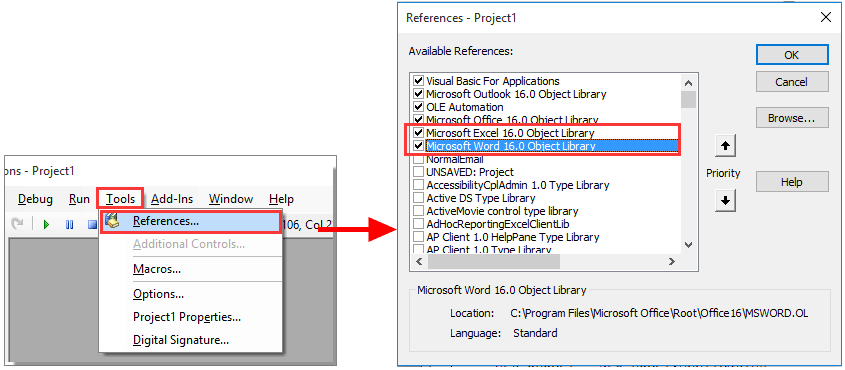
4. Successivamente, apparirà una Sfoglia Cartella finestra di dialogo, seleziona una cartella in cui salvare la cartella di lavoro e clicca sul pulsante OK.
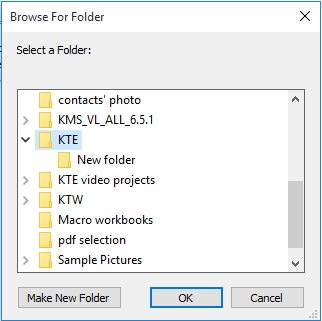
Ora è stata creata e salvata una cartella di lavoro denominata “Email body” in una cartella specifica. Apri la cartella di lavoro, vedrai che il testo del corpo dell'email selezionato è stato esportato nel Foglio1 della cartella di lavoro.
Assistente AI per la Posta in Outlook: Risposte più intelligenti, comunicazione più chiara (magia con un clic!) GRATIS
Semplifica le tue attività quotidiane di Outlook con l'Assistente AI per la Posta di Kutools per Outlook. Questo potente strumento impara dalle tue email precedenti per offrire risposte intelligenti e accurate, ottimizzare il contenuto delle tue email e aiutarti a redigere e perfezionare i messaggi senza sforzo.

Questa funzione supporta:
- Risposte Intelligenti: Ottieni risposte create a partire dalle tue conversazioni passate—personalizzate, precise e pronte all'uso.
- Contenuto Migliorato: Perfeziona automaticamente il testo delle tue email per chiarezza e impatto.
- Composizione Senza Sforzo: Fornisci solo delle parole chiave e lascia che l'IA si occupi del resto, con diversi stili di scrittura.
- Estensioni Intelligenti: Espandi i tuoi pensieri con suggerimenti contestuali.
- Riassunti: Ottieni sintesi concise di email lunghe istantaneamente.
- Portata Globale: Traduci le tue email in qualsiasi lingua con facilità.
Questa funzione supporta:
- Risposte intelligenti alle email
- Contenuto ottimizzato
- Bozze basate su parole chiave
- Estensione intelligente del contenuto
- Riassunto delle email
- Traduzione multilingue
Il meglio di tutto è che questa funzione è completamente gratuita per sempre! Non aspettare—scarica subito Assistente AI per la Posta e goditela
Esportazione in Blocco del Testo del Corpo dell'Email in Excel con Kutools per Outlook
Se preferisci un metodo facile da usare e che risparmi tempo, Kutools per Outlook offre una funzionalità Salva email come altri file che consente di salvare il testo del corpo dell'email e altri dettagli in blocco.
Dopo aver installato Kutools per Outlook, segui i passaggi seguenti:
Passo 1. Seleziona i messaggi di cui vuoi esportare i testi del corpo.
Passo 2. Clicca su Kutools > Elaborazione in Massa > Salva le email selezionate in vari formati di file come PDF.
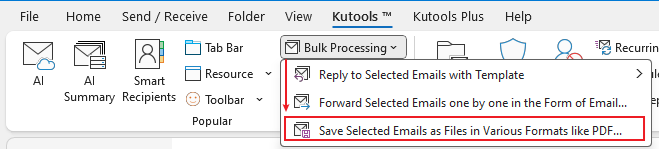
Passo 3. Nella finestra di dialogo Salva email come altri file,
Seleziona una cartella in cui inserire i file esportati.
Seleziona Formato Excel.
Seleziona Solo Corpo.
Clicca Ok.

Ora solo i testi del corpo dei messaggi selezionati sono stati salvati come file Excel separati.
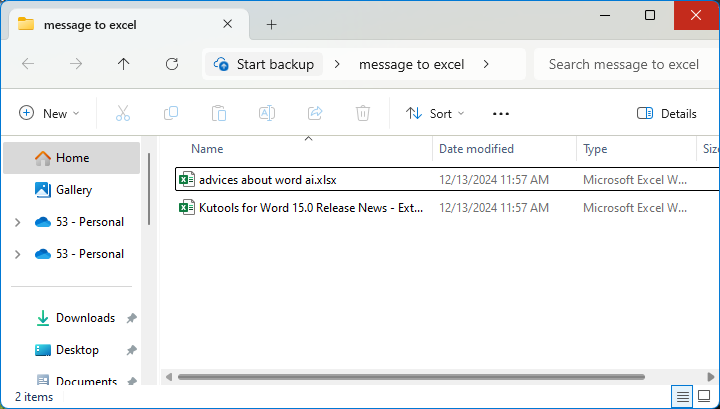
I migliori strumenti per la produttività in Office
Ultime notizie: Kutools per Outlook lancia la versione gratuita!
Scopri il nuovissimo Kutools per Outlook con oltre100 funzionalità straordinarie! Clicca per scaricare ora!
📧 Automazione Email: Risposta automatica (disponibile per POP e IMAP) / Programma invio Email / CC/BCC automatico tramite Regola durante l’invio delle Email / Inoltro automatico (Regola avanzata) / Aggiungi Saluto automaticamente / Dividi automaticamente Email multi-destinatario in messaggi singoli ...
📨 Gestione Email: Richiama Email / Blocca Email fraudulent (tramite Oggetto e altri parametri) / Elimina Email Duplicato / Ricerca Avanzata / Organizza cartelle ...
📁 Allegati Pro: Salva in Batch / Distacca in Batch / Comprimi in Batch / Salvataggio automatico / Distacca automaticamente / Auto Comprimi ...
🌟 Magia Interfaccia: 😊Più emoji belle e divertenti / Notifiche per le email importanti in arrivo / Riduci Outlook al posto di chiuderlo ...
👍 Funzioni rapide: Rispondi a Tutti con Allegati / Email Anti-Phishing / 🕘Mostra il fuso orario del mittente ...
👩🏼🤝👩🏻 Contatti & Calendario: Aggiungi in Batch contatti dalle Email selezionate / Dividi un Gruppo di Contatti in Gruppi singoli / Rimuovi promemoria di compleanno ...
Utilizza Kutools nella lingua che preferisci – supporta Inglese, Spagnolo, Tedesco, Francese, Cinese e oltre40 altre!


🚀 Download con un solo clic — Ottieni tutti gli Add-in per Office
Consigliato: Kutools per Office (5-in-1)
Un solo clic per scaricare cinque installatori contemporaneamente — Kutools per Excel, Outlook, Word, PowerPoint e Office Tab Pro. Clicca per scaricare ora!
- ✅ Comodità con un solo clic: scarica tutti e cinque i pacchetti di installazione in una sola azione.
- 🚀 Pronto per qualsiasi attività Office: installa i componenti aggiuntivi necessari, quando ti servono.
- 🧰 Inclusi: Kutools per Excel / Kutools per Outlook / Kutools per Word / Office Tab Pro / Kutools per PowerPoint
